Falha na atualização do Kodi
Publicados: 2022-02-10
Além de organizar e gerenciar seus arquivos de mídia, o Kodi permite baixar complementos para ouvir música, assistir ao YouTube, Twitch e muito mais. Você pode encontrar centenas de complementos para download. O Kodi atualiza esses complementos em segundo plano e, às vezes, você pode receber uma notificação de falha na atualização do Kodi. Se você estiver enfrentando o mesmo problema, este artigo o ajudará a corrigir o erro de falha na atualização do Kodi. Então, continue lendo!

Conteúdo
- Como corrigir o erro de falha na atualização do Kodi
- Método 1: Modificar a origem do repositório
- Método 2: Excluir arquivos de banco de dados corrompidos
- Método 3: Atualizar manualmente o repositório
- Método 4: Substituir o Repositório
- Método 5: Reinstale o Kodi
Como corrigir o erro de falha na atualização do Kodi
Kodi é um dos softwares de streaming populares para assistir a vários vídeos, programas de televisão, filmes e muito mais. Normalmente, o Kodi atualiza os complementos em segundo plano para que eles passem despercebidos. Se uma nova atualização estiver disponível, o Kodi instalará a versão mais recente e a substituirá pela versão mais antiga. Mas às vezes, o processo de atualização pode falhar. Se isso acontecer, você receberá uma mensagem de erro.
Abaixo estão alguns dos motivos para o erro de falha na atualização do Kodi.
- Incompatibilidade da versão mais recente com a versão mais antiga
- Estrutura de arquivos modificada pelo repositório
- Número de versão modificado com o complemento
- A localização do novo arquivo atualizado foi parcialmente alterada
- Banco de dados corrompido Kodi
- Versão Kodi desatualizada
Método 1: Modificar a origem do repositório
Você receberá um erro de falha na atualização quando um complemento não for atualizado. Para corrigir esse erro, primeiro você precisa encontrar o repositório problemático, saber se o repositório está ativo e, em seguida, atualizá-lo manualmente.
Etapa 1: Pesquisar repositório problemático
Siga as instruções para conhecer o repositório problemático.
1. Inicie o aplicativo Kodi .
2. Clique em Complementos no painel esquerdo.

3. Selecione a opção Instalar do repositório na lista.
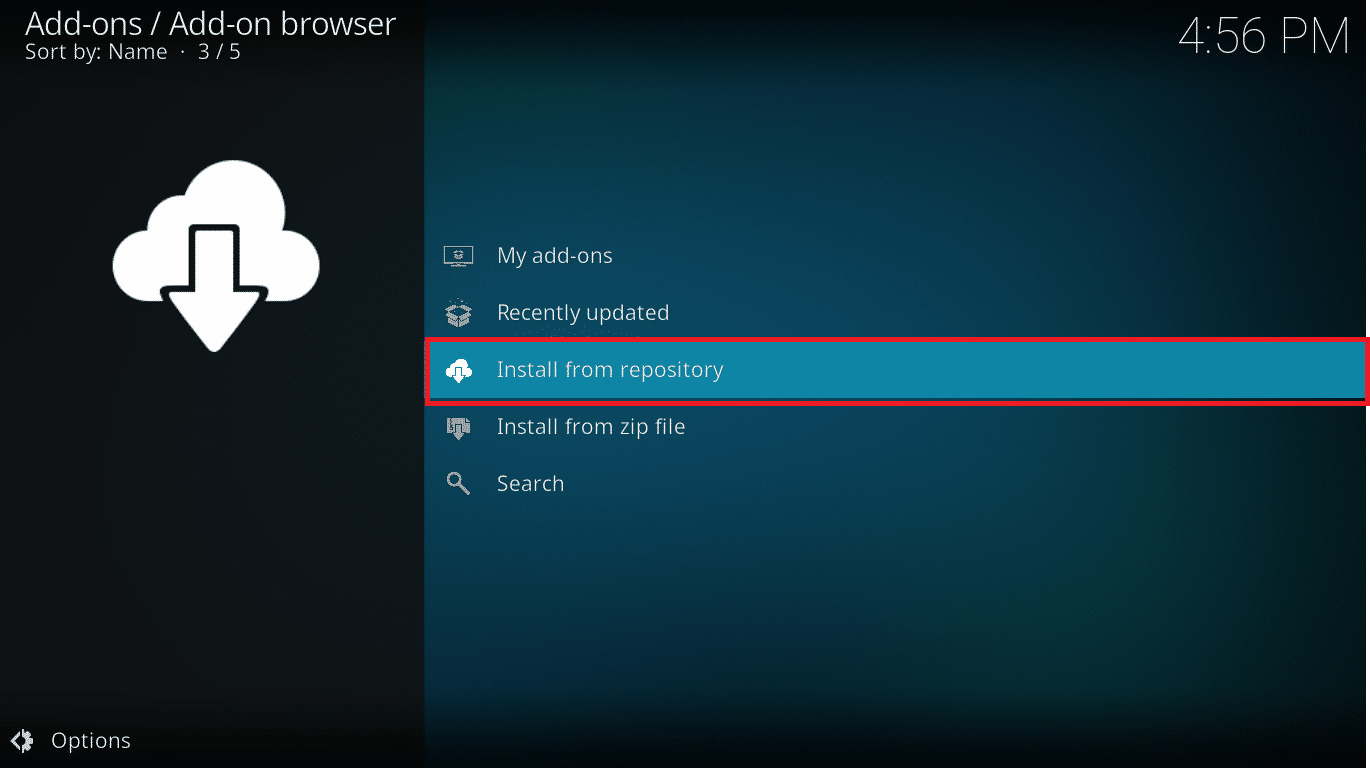
4. Em seguida, clique no tipo de complemento . Aqui, escolhemos Complementos de vídeo .
Observação: se o complemento problemático for um complemento de música, escolha Complementos de música.
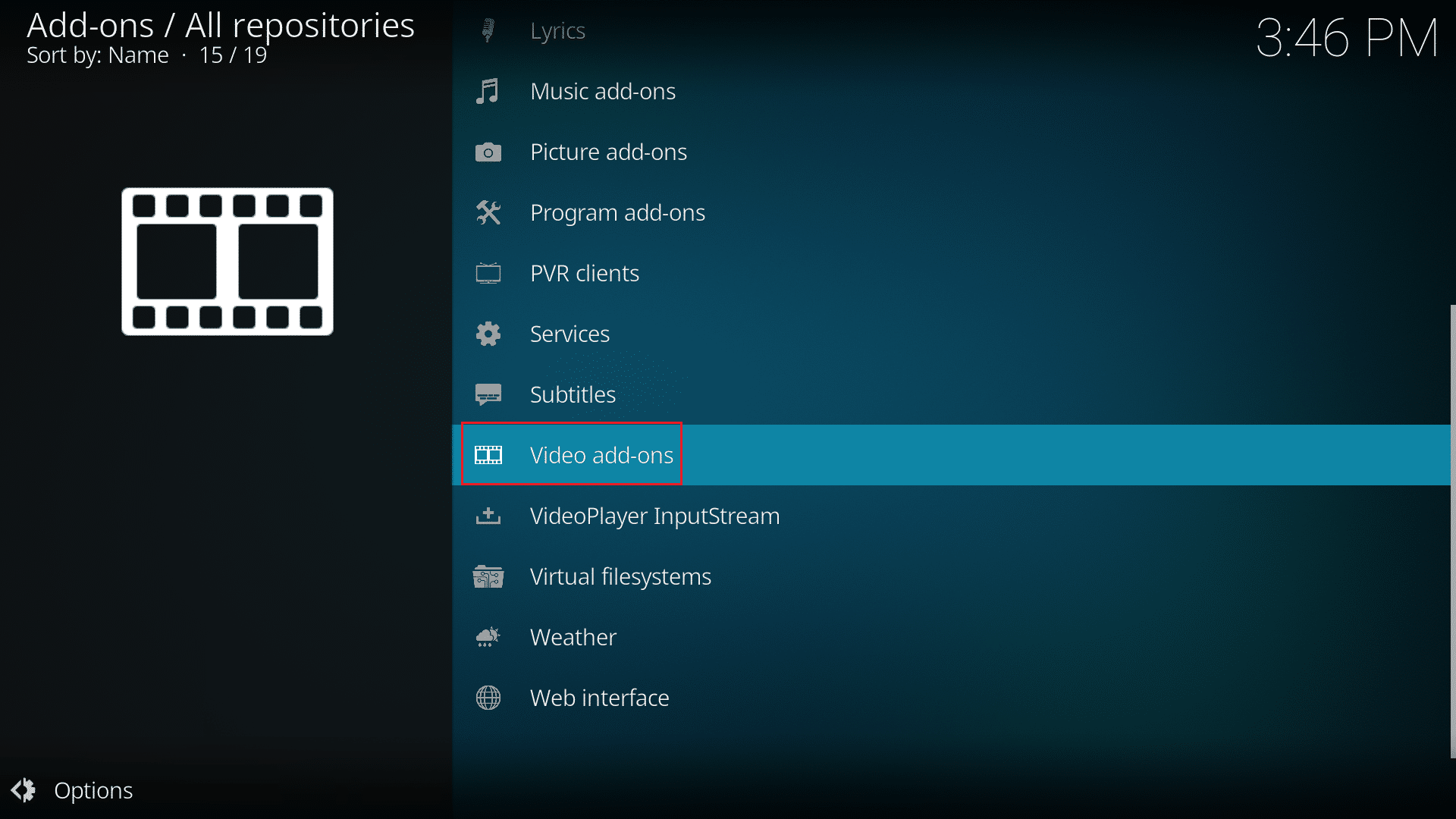
5. Encontre o complemento problemático (por exemplo , NBC Sports Live Extra ).
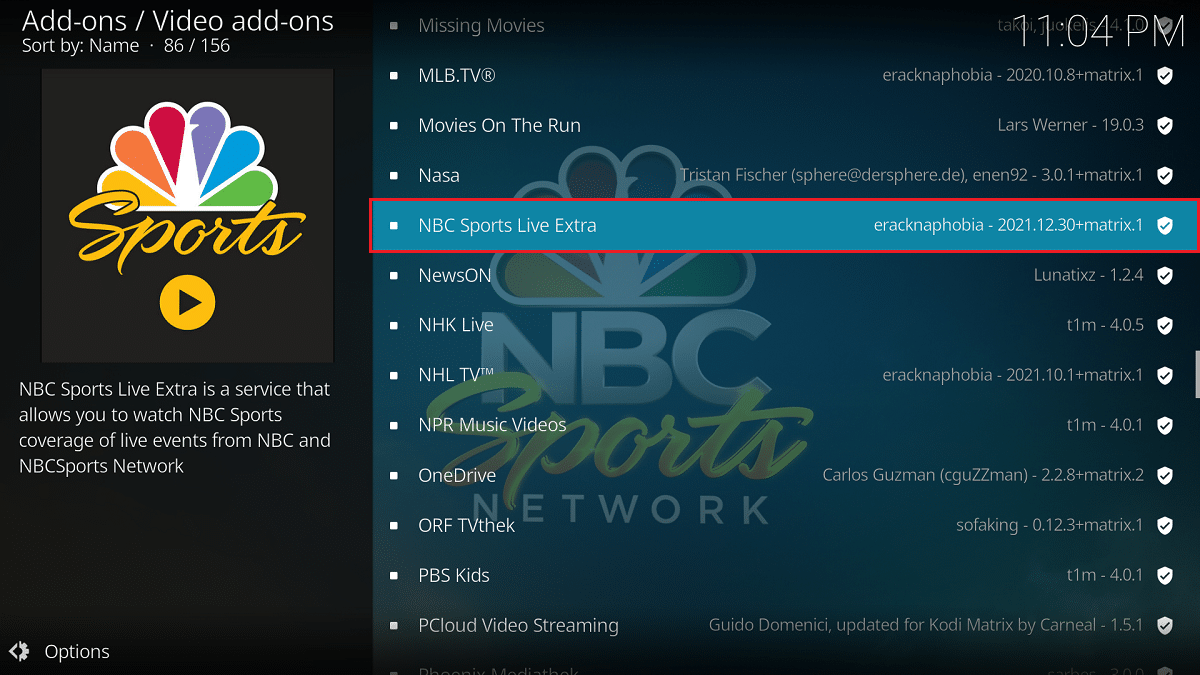
6. Clique com o botão direito do mouse no complemento e selecione Informações .
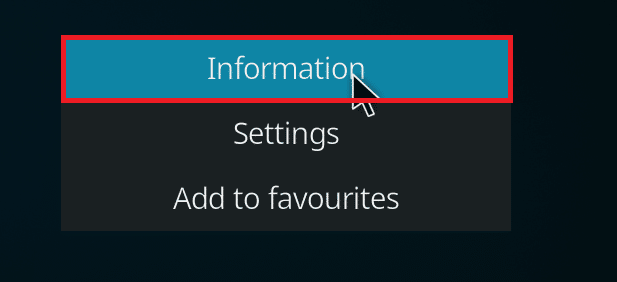
7. Anote o nome do repositório fornecido no ícone do complemento à esquerda.
Se você enfrentar problemas com qualquer complemento, leia nosso guia para corrigir o assistente Kodi Ares não funcionando no Windows 10
Etapa 2: modificar a origem do repositório
Precisamos descobrir se o repositório ainda está ativo. Muitos repositórios foram fechados nos últimos anos devido a questões legais. Para ver se o repositório ainda está ativo,
- Navegue pelo nome do repositório online e verifique se há alguma notícia informando o encerramento do repositório .
- Se o repositório for encerrado, você precisará removê-lo do Kodi . Depois de removê-lo, você não receberá nenhuma atualização para os complementos e também não receberá nenhuma notificação de erro.
Se o repositório for movido para um novo local, siga as etapas abaixo para atualizar o local no Kodi.
1. Clique no ícone de engrenagem para acessar as configurações do Kodi .
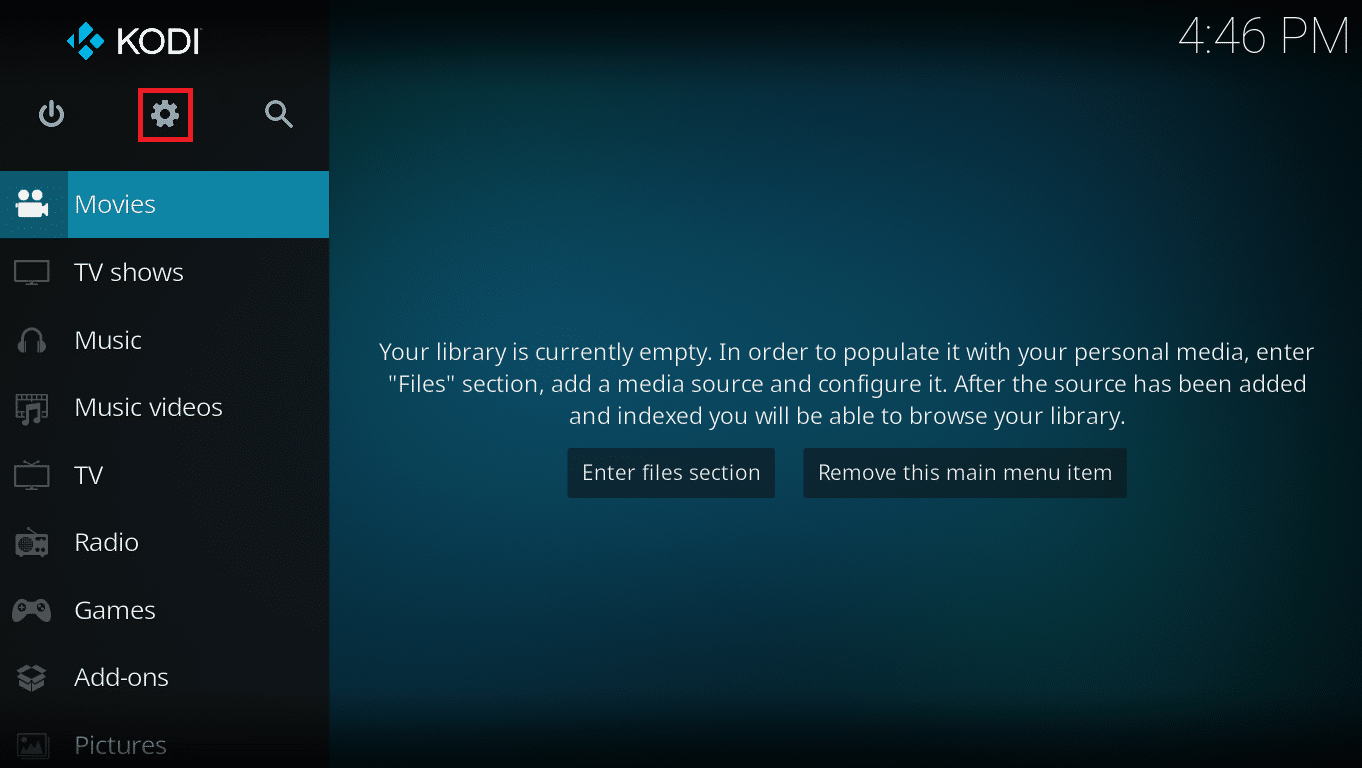
2. Em seguida, clique em Gerenciador de Arquivos .
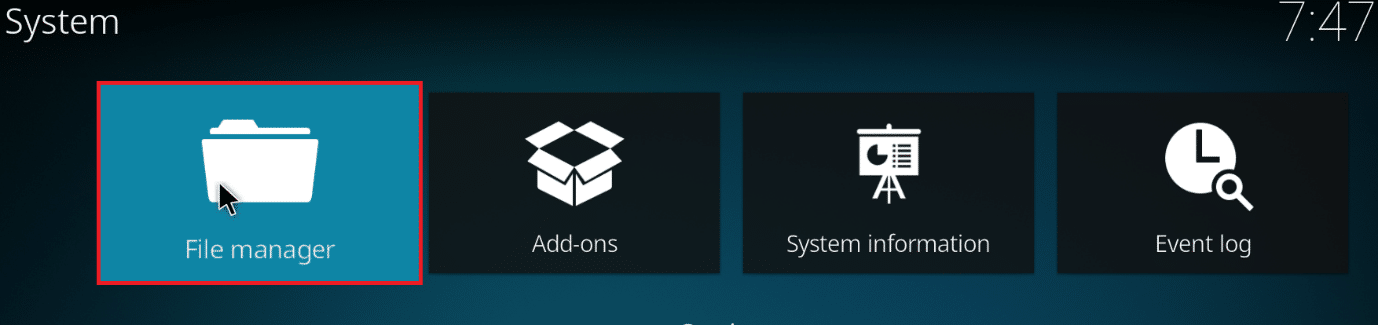
3. Clique com o botão direito do mouse no repositório e selecione Editar fonte para o qual você está enfrentando o erro de atualização.
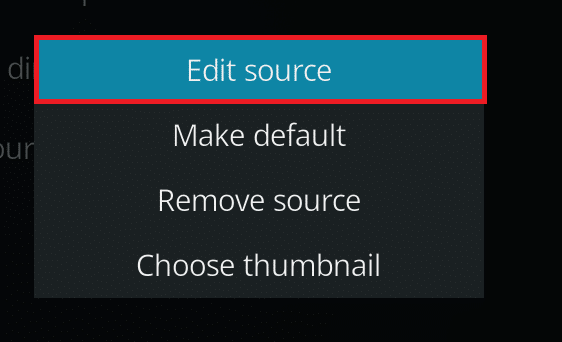
4. Insira o novo URL atualizado no campo de texto e clique em OK .
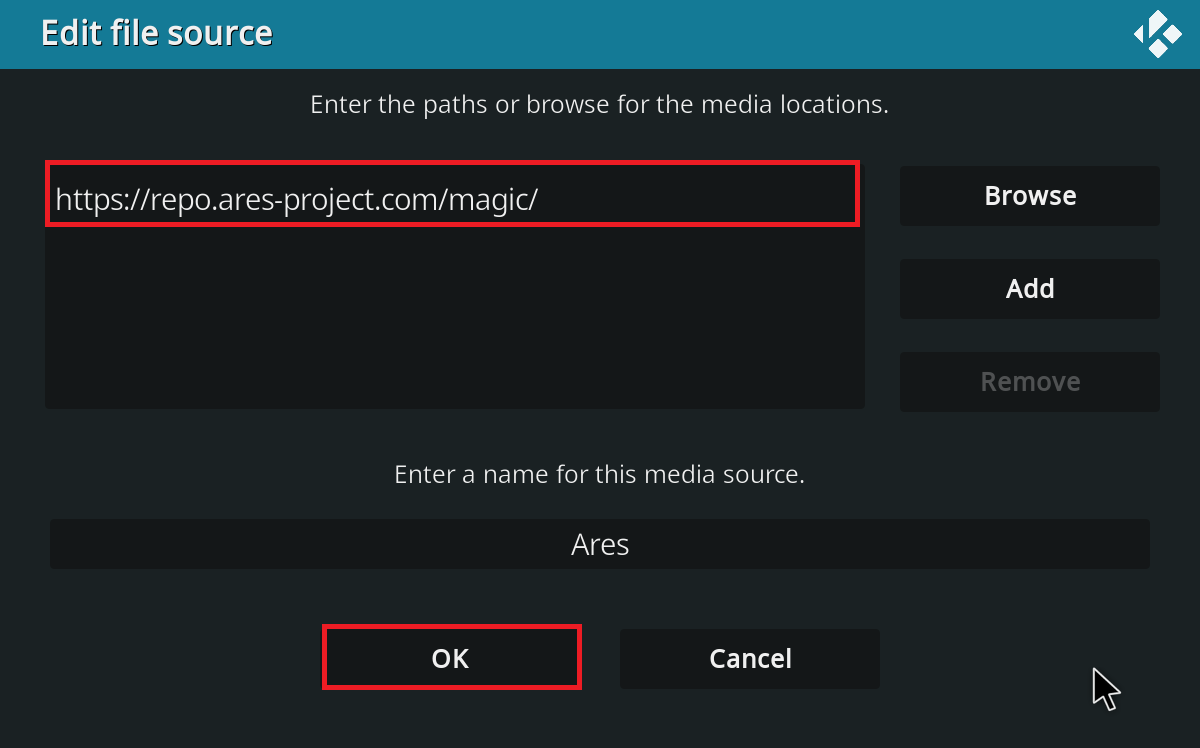
Leia também: As 10 melhores distros Kodi Linux
Método 2: Excluir arquivos de banco de dados corrompidos
Às vezes, a incompatibilidade de banco de dados danificado com o complemento também pode causar um problema de falha na atualização do Kodi. Para corrigir esse problema, você precisa excluir o arquivo de banco de dados do Kodi. A exclusão do arquivo de banco de dados não afetará a funcionalidade, pois esse arquivo será reconstruído assim que o aplicativo for reiniciado. Siga os passos abaixo para fazê-lo.
1. Navegue até as configurações do Kodi .
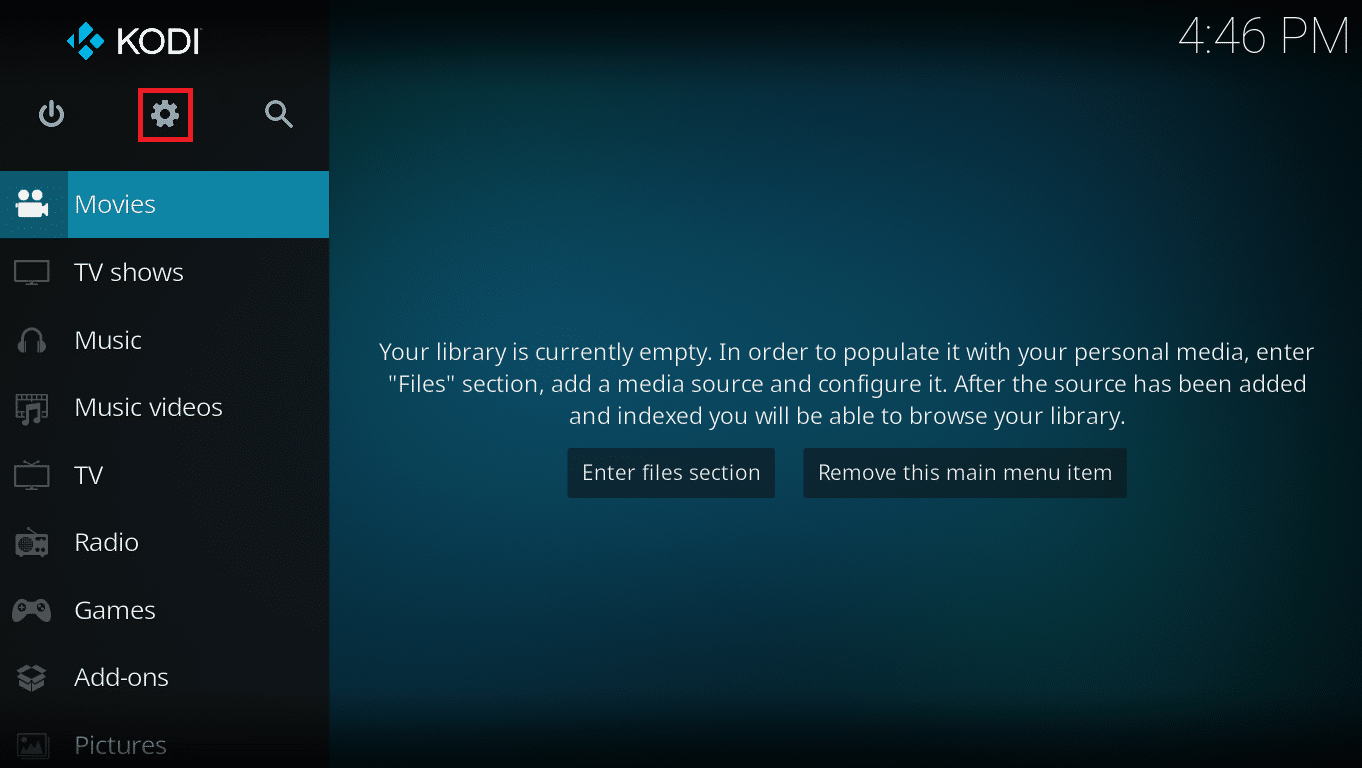
2. Clique no Gerenciador de Arquivos .

3. Clique duas vezes em Diretório de perfil .
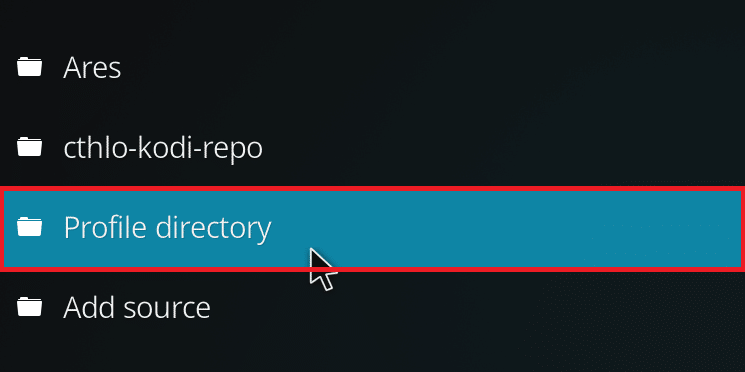
4. Em seguida, clique duas vezes em Banco de Dados .
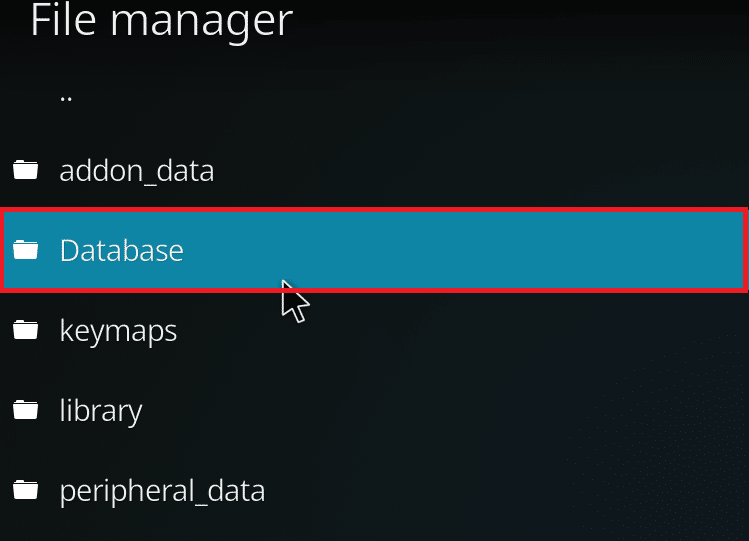
5. Localize o arquivo de banco de dados de complementos, ou seja, Addons33.db .
Nota: O nome do arquivo pode variar. O formato geral é Addonsxx.db , onde xx é substituído por um número.
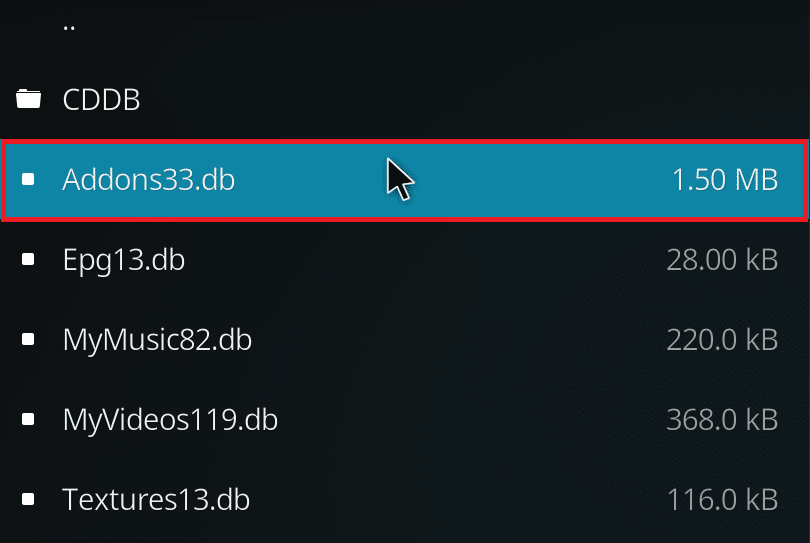
6. Clique com o botão direito do mouse no arquivo de banco de dados e selecione Excluir .
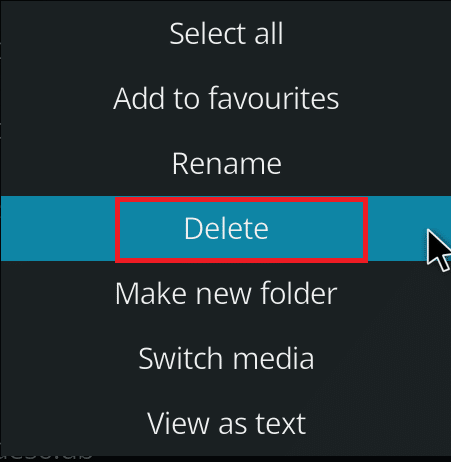
7. Clique em Sim para confirmar a exclusão .
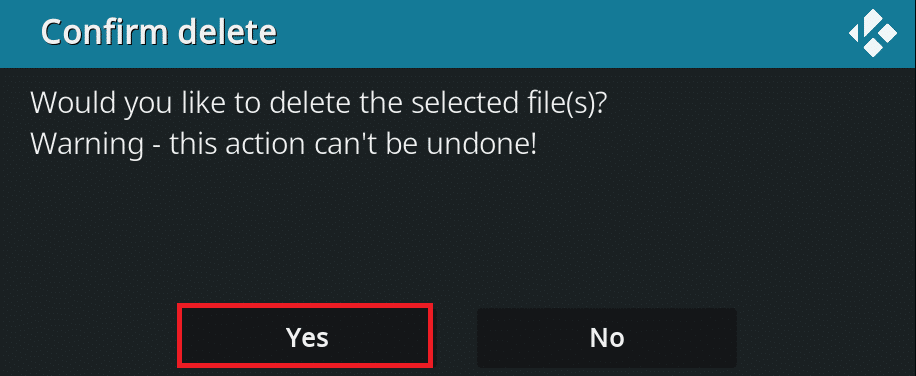
8. Por fim, reinicie o aplicativo Kodi.
Método 3: Atualizar manualmente o repositório
Se você receber o erro de falha na atualização do Kodi, precisará atualizar o repositório manualmente. Se você forçar uma atualização manualmente, esse problema pode ser resolvido. Aqui estão as etapas para atualizar manualmente o repositório.
1. Abra o aplicativo Kodi e clique em Add-ons no painel esquerdo.

2. Clique no ícone de caixa aberta no painel esquerdo do menu Add-ons , mostrado em destaque.
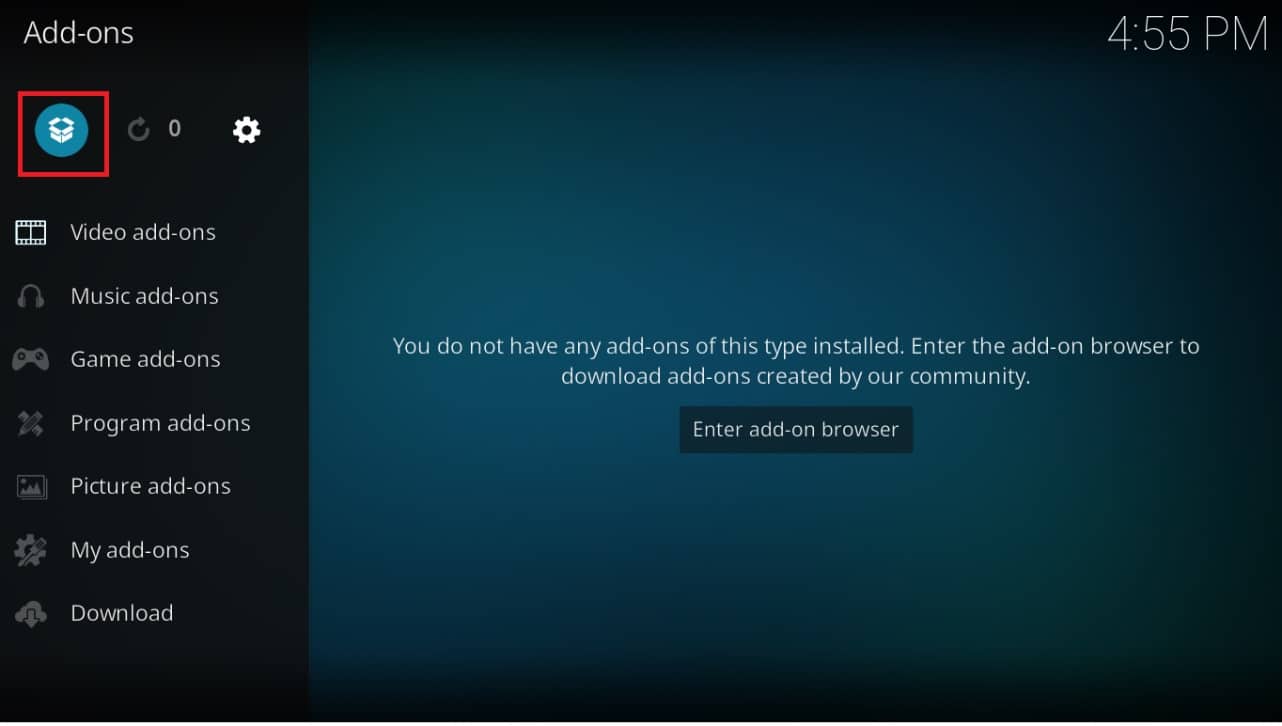
3. Selecione Instalar do arquivo zip .
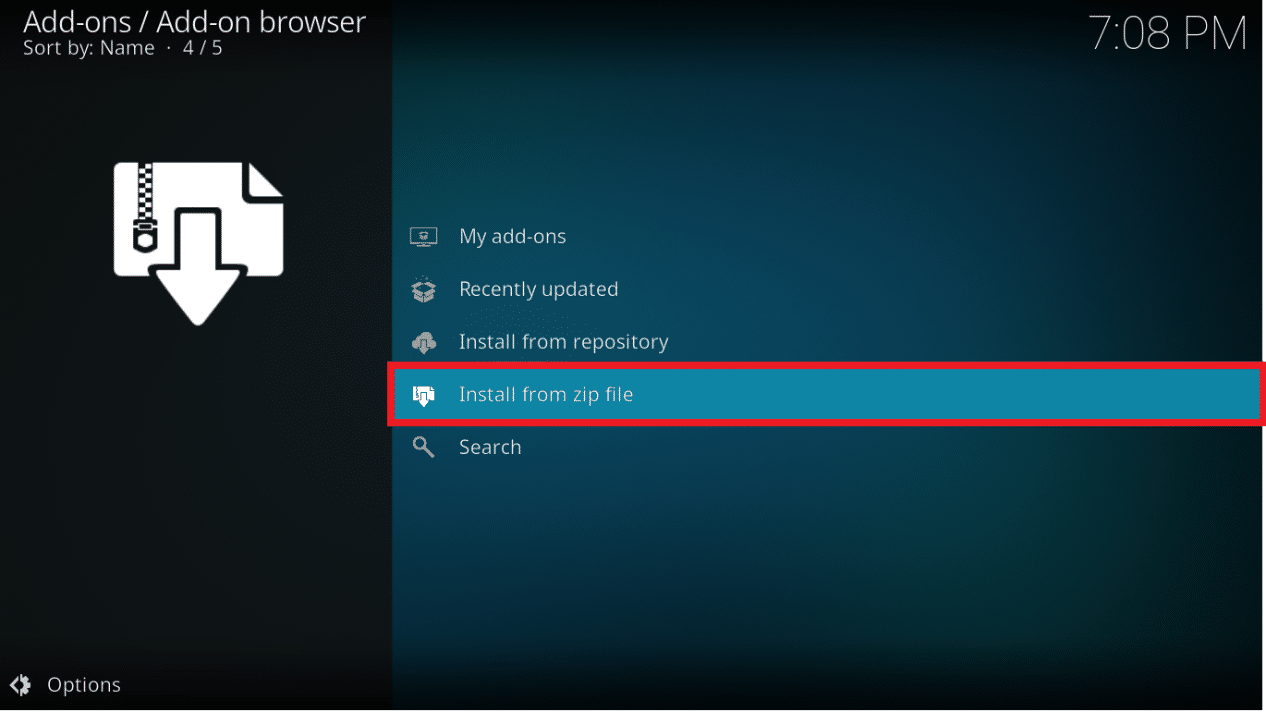
4. Em seguida, selecione o arquivo zip do repositório e clique em OK .
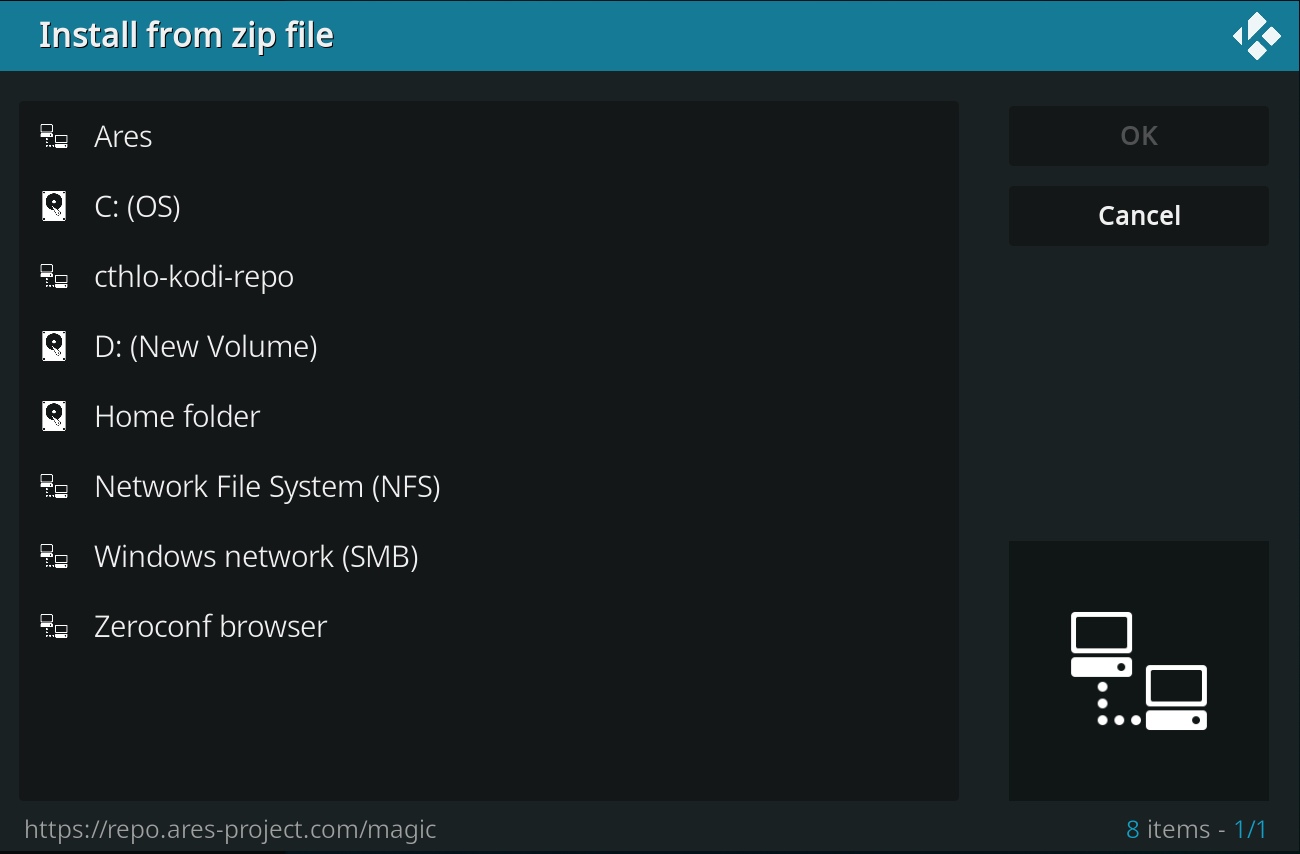
Isso atualizará o repositório. Você receberá uma notificação na parte superior assim que a atualização for concluída.
5. Agora, vá para Complementos > Instalar do repositório > Complementos de vídeo .
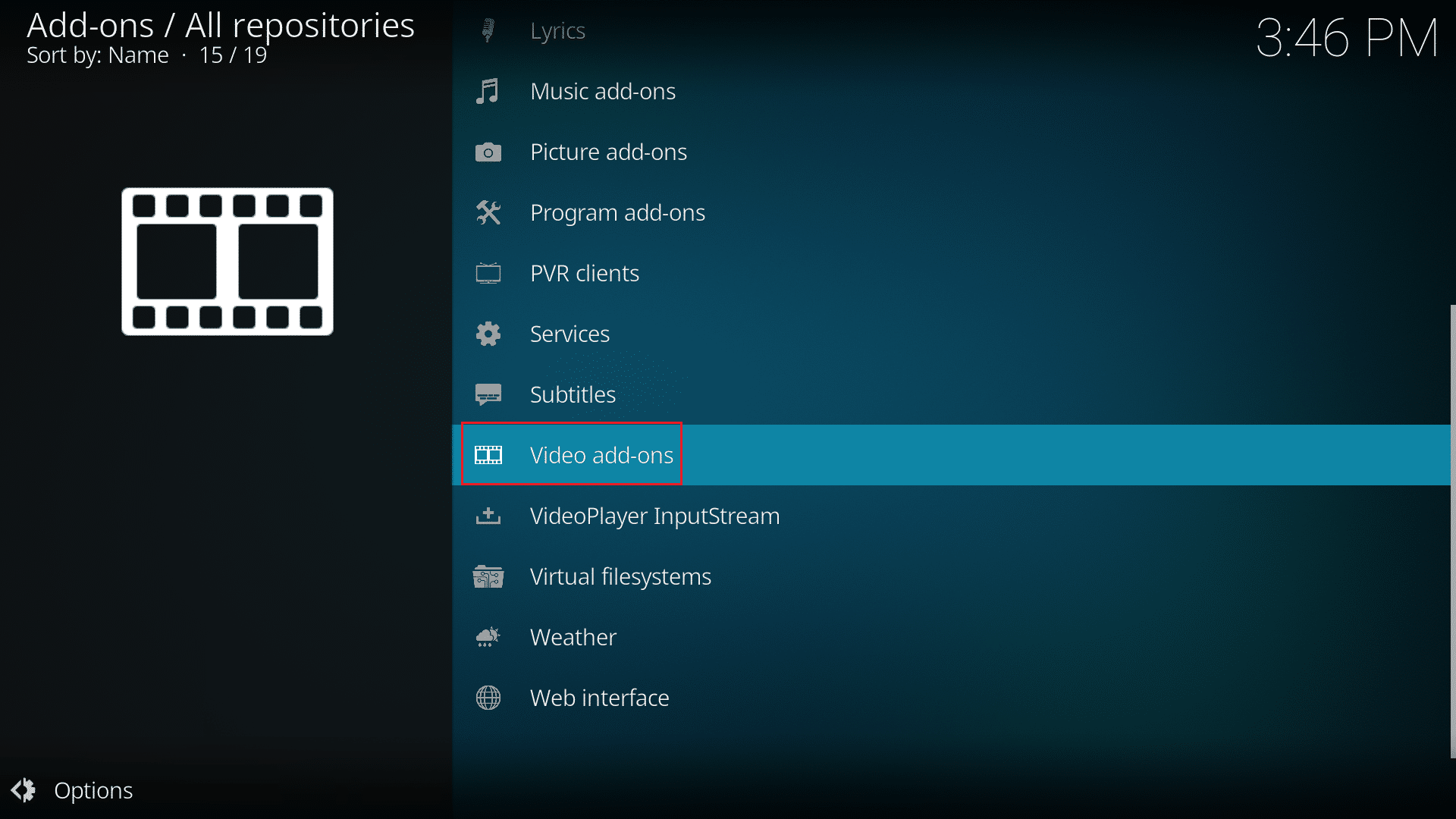
6. Localize o complemento (por exemplo , NBC Sports Live Extra ).
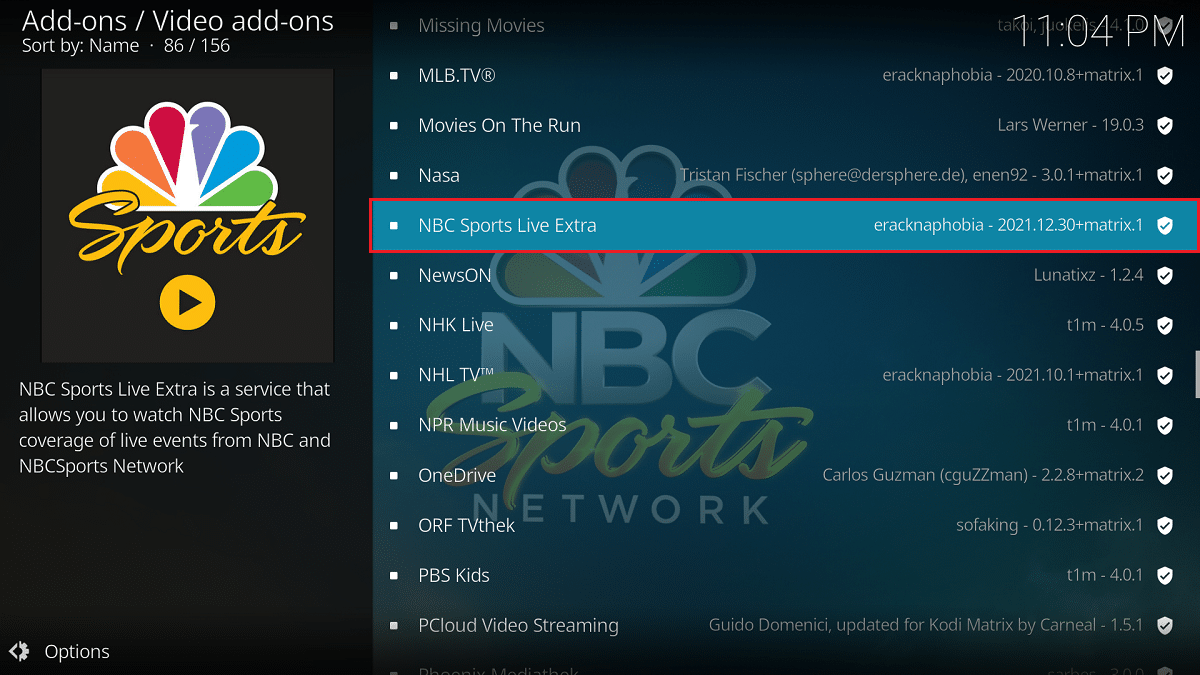

7. Clique com o botão direito do mouse no complemento e selecione Informações .
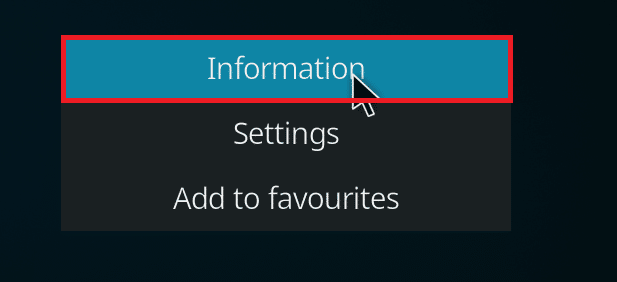
8. Clique em Atualizar na parte inferior.
9. Selecione o repositório atualizado recentemente na janela Selecionar versão . O complemento agora será atualizado.
Leia também: Como corrigir o Kodi continua travando na inicialização
Método 4: Substituir o Repositório
Se o repositório for encerrado, você precisará substituí-lo por um novo repositório. É aconselhável excluir o repositório do sistema, pois isso pode levar a riscos de segurança. Siga as etapas abaixo para remover o repositório mais antigo e substituí-lo por um mais recente.
Opção 1: remover o repositório Kodi
Sem usar ferramentas de terceiros, você pode desinstalar facilmente o repositório Kodi. O recurso embutido permite excluir apenas um repositório por vez. Você pode excluir os repositórios um por um e instalá-los novamente. Siga as etapas abaixo para remover o repositório Kodi para corrigir o problema de falha na atualização do Kodi.
1. Inicie o aplicativo Kodi e vá para Complementos no painel esquerdo.

2. Clique no ícone de caixa aberta no painel esquerdo do menu Add-ons , mostrado em destaque.
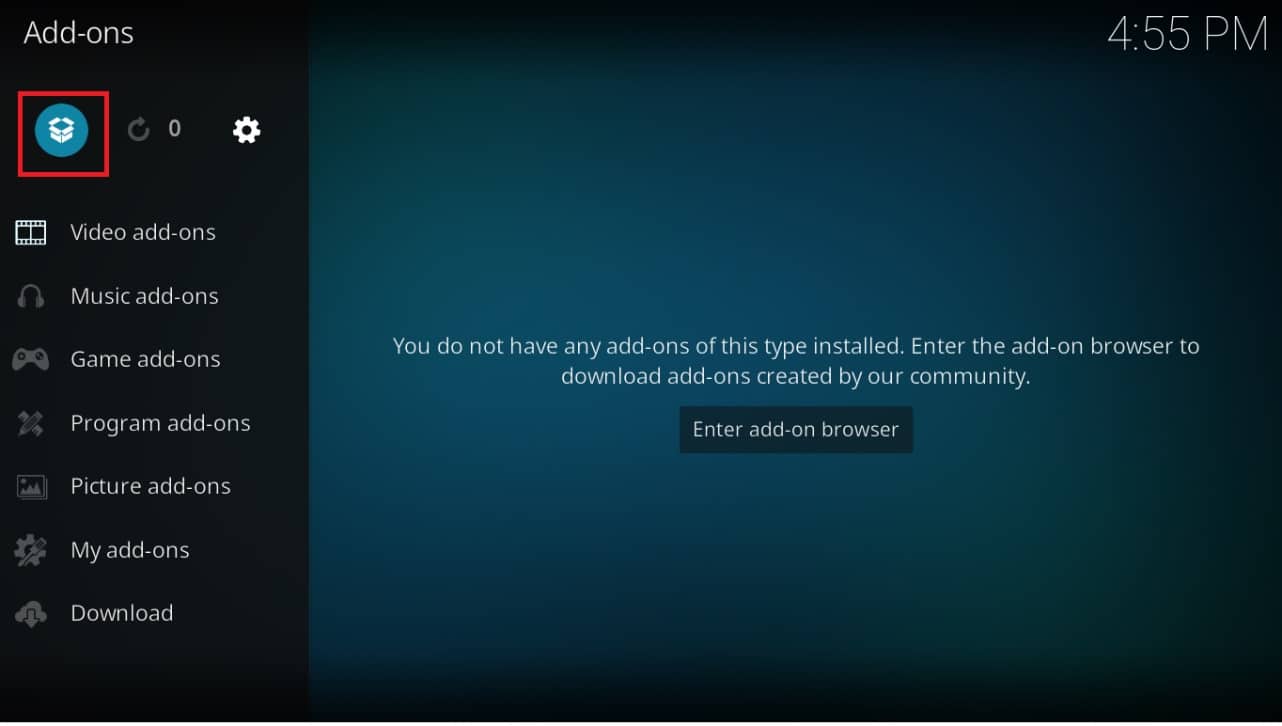
3. Selecione a opção Meus complementos .
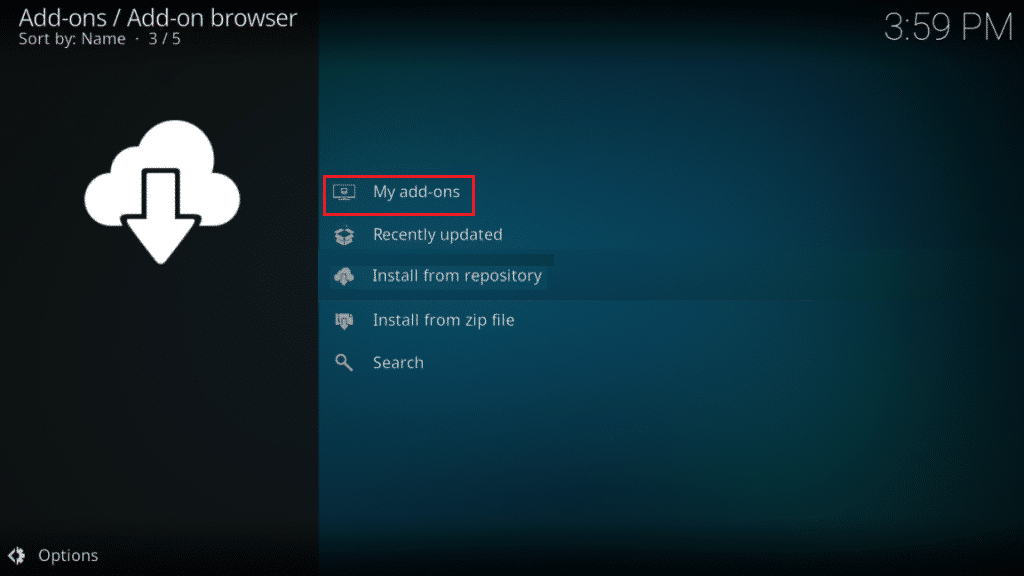
4. Clique em Repositório complementar .

5. Role e selecione o repositório a ser removido.
6. Clique em Desinstalar na parte inferior.
7. Clique em Sim para confirmar. O repositório e seus arquivos associados agora serão removidos.
Opção 2: remover fontes de repositório
Você também pode remover a fonte do repositório do sistema para corrigir o problema de falha na atualização do Kodi. A remoção do repositório excluirá apenas o repositório e seus arquivos associados. Se você achar que a lista de fontes está confusa, exclua a fonte do repositório excluído. Siga os passos abaixo.
1. Inicie o aplicativo Kodi no seu dispositivo.
2. Clique no ícone Configurações na parte superior.
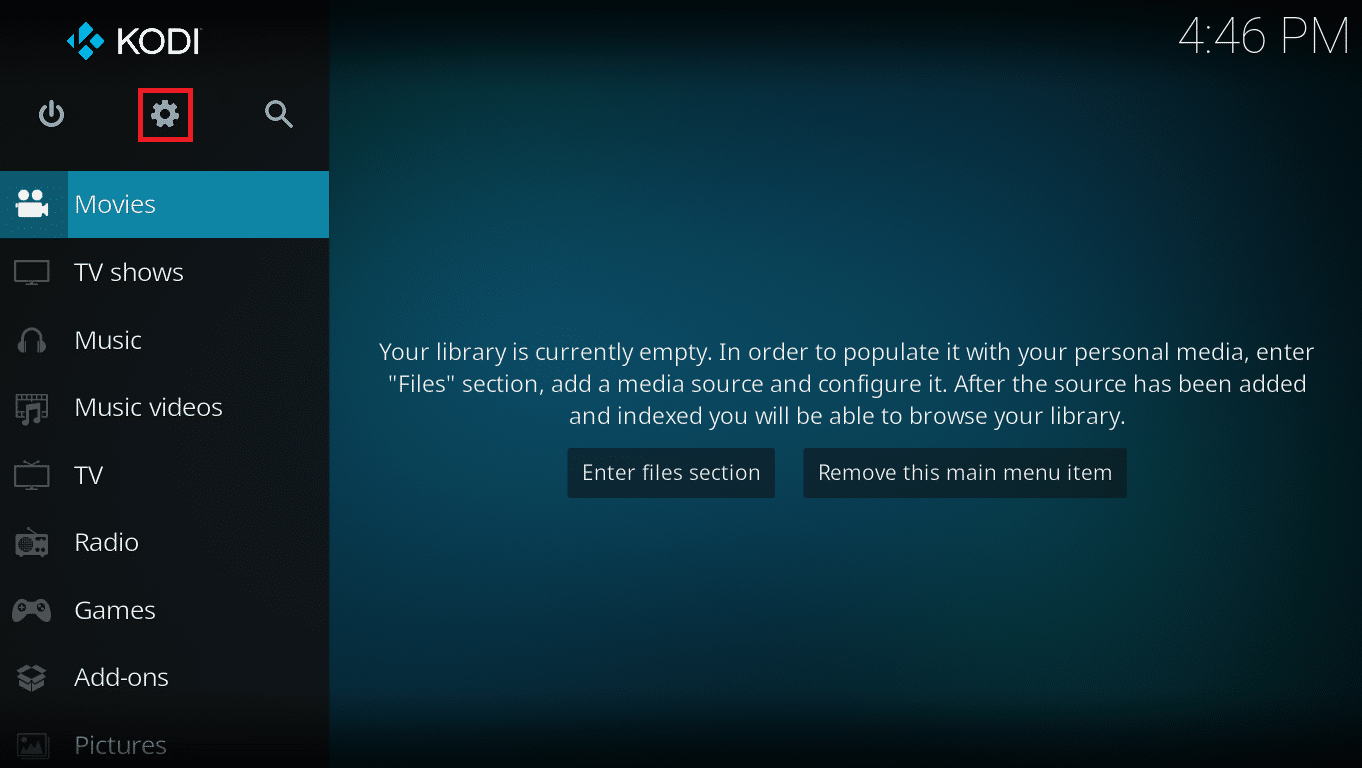
3. Clique em Gerenciador de Arquivos .
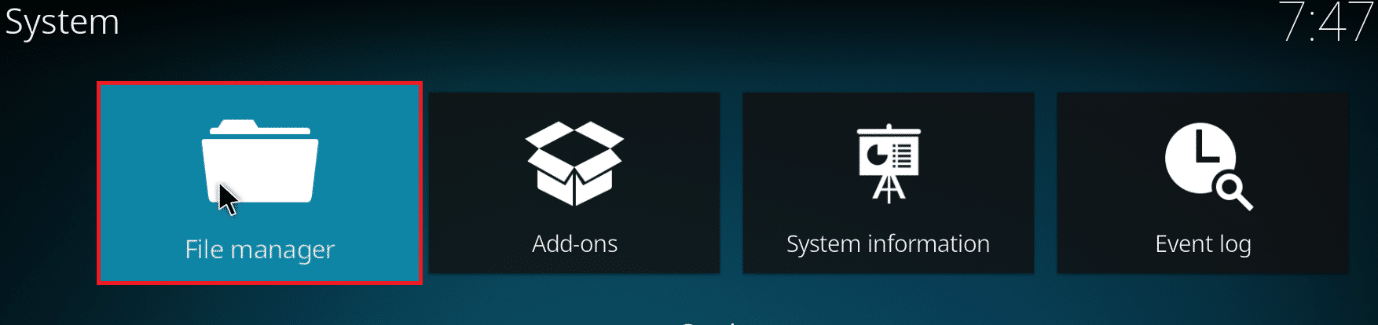
4. Role e clique com o botão direito do mouse no nome do repositório excluído e selecione Remover origem .
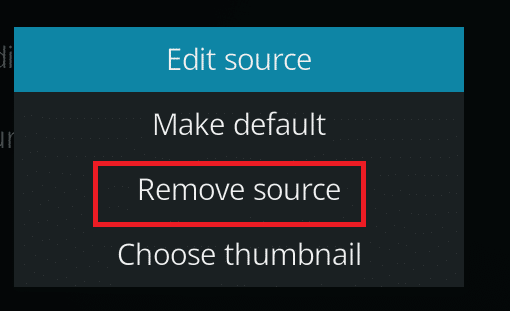
5. Clique em Sim para confirmar.
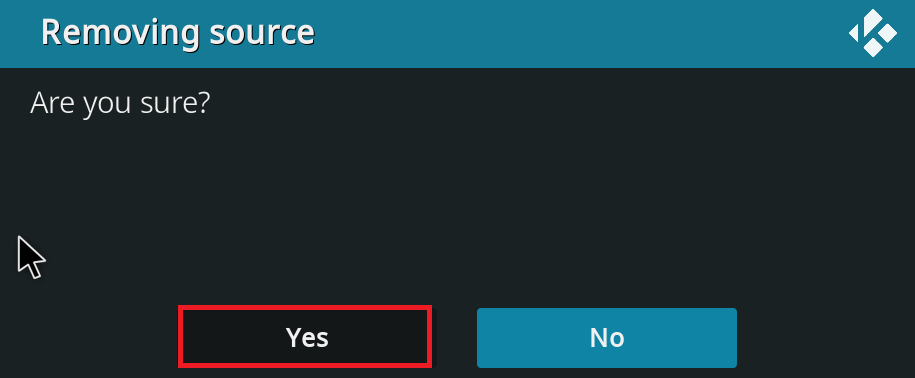
Depois de remover a fonte ou o repositório do repositório, siga nosso guia para instalar os complementos Kodi.
Leia também: Os 10 melhores complementos de canais indianos Kodi
Método 5: Reinstale o Kodi
Se nenhum dos métodos acima corrigir o problema de falha na atualização do Kodi, siga estas etapas para reinstalar o Kodi.
1. Pressione a tecla Windows , digite aplicativos e recursos e clique em Abrir .
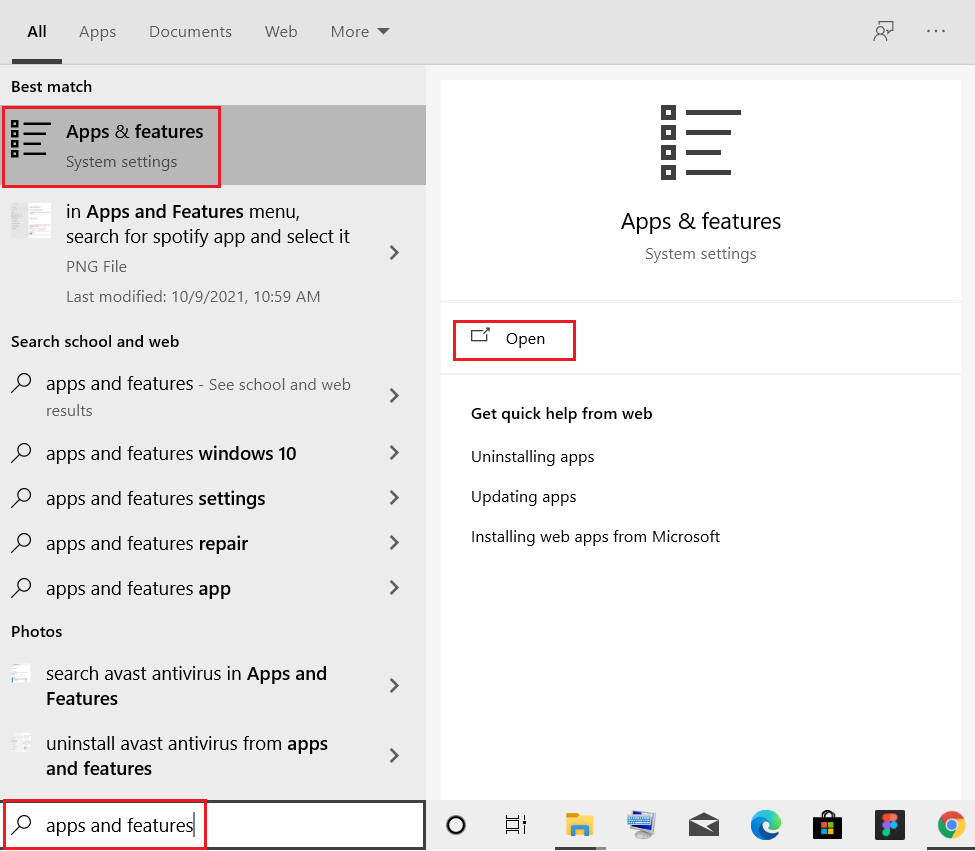
2. Procure Kodi no campo Pesquisar esta lista .
3. Em seguida, selecione Kodi e clique no botão Desinstalar mostrado em destaque.
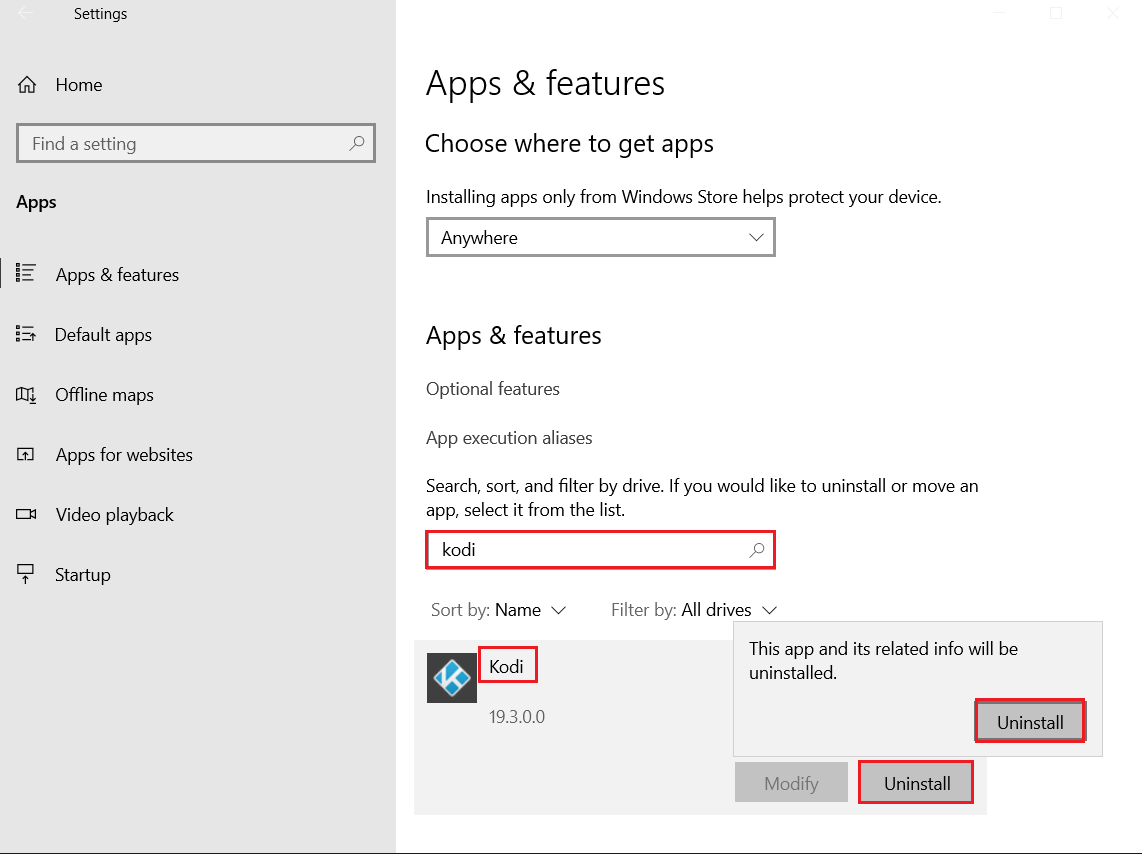
4. Novamente, clique em Desinstalar para confirmar.
5. Clique no botão Avançar > no assistente de desinstalação do Kodi .
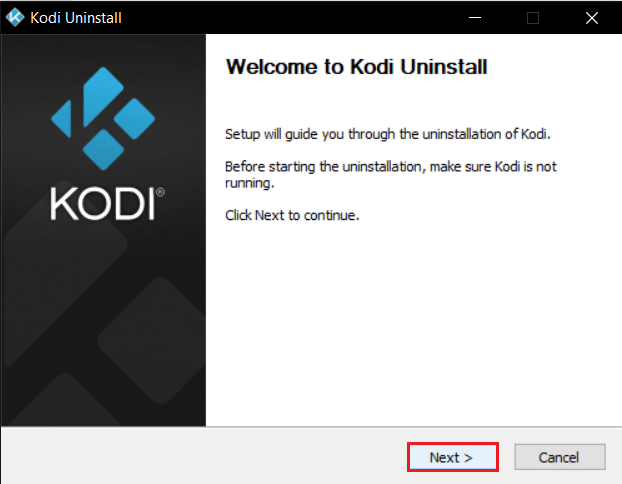
6. Novamente, clique no botão Avançar > .
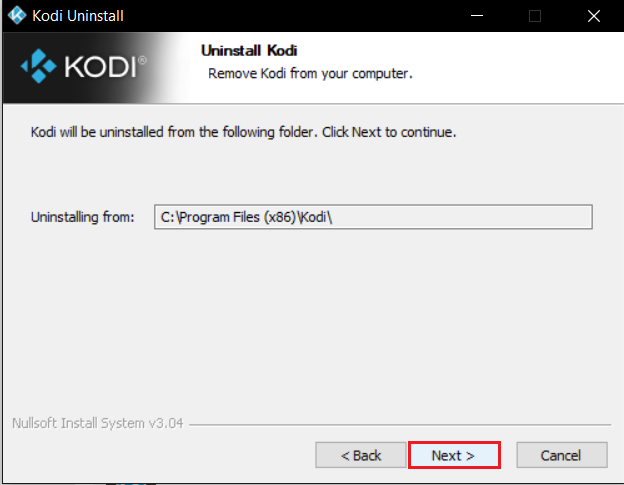
7. Marque a opção Sim, tenho certeza e conceda permissão para excluir também a pasta do perfil e clique em Desinstalar .
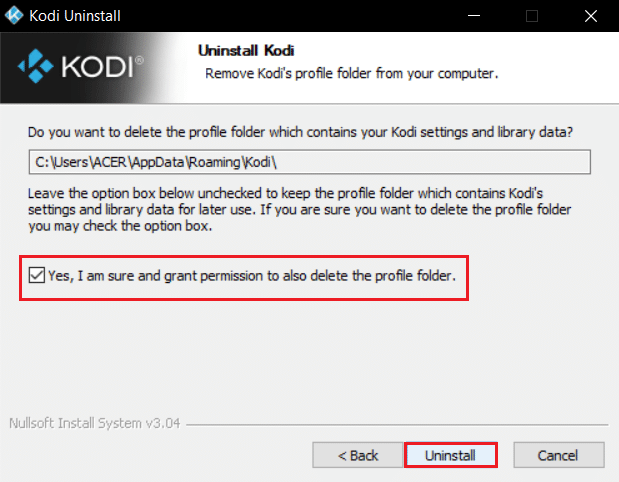
8. Aguarde a conclusão do processo de desinstalação .
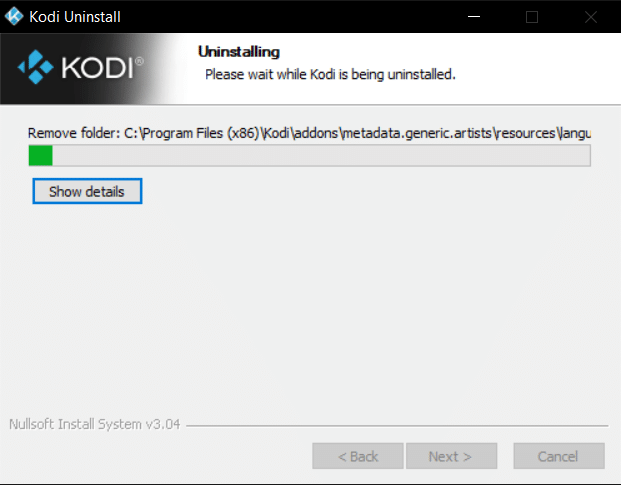
9. Em seguida, clique em Concluir e reinicie seu PC .
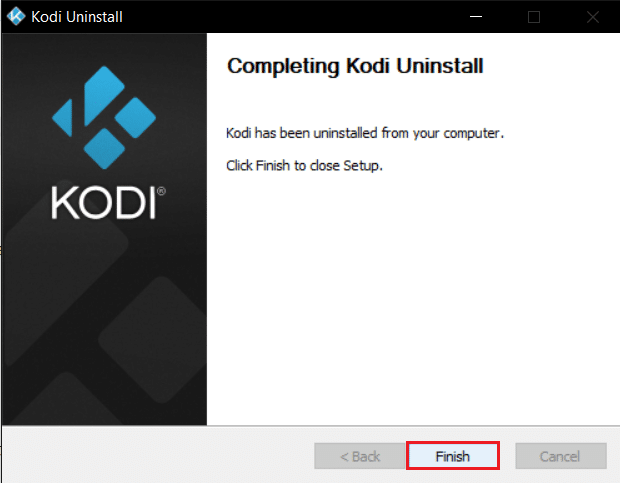
10. Em seguida, baixe o Kodi em seu site oficial.
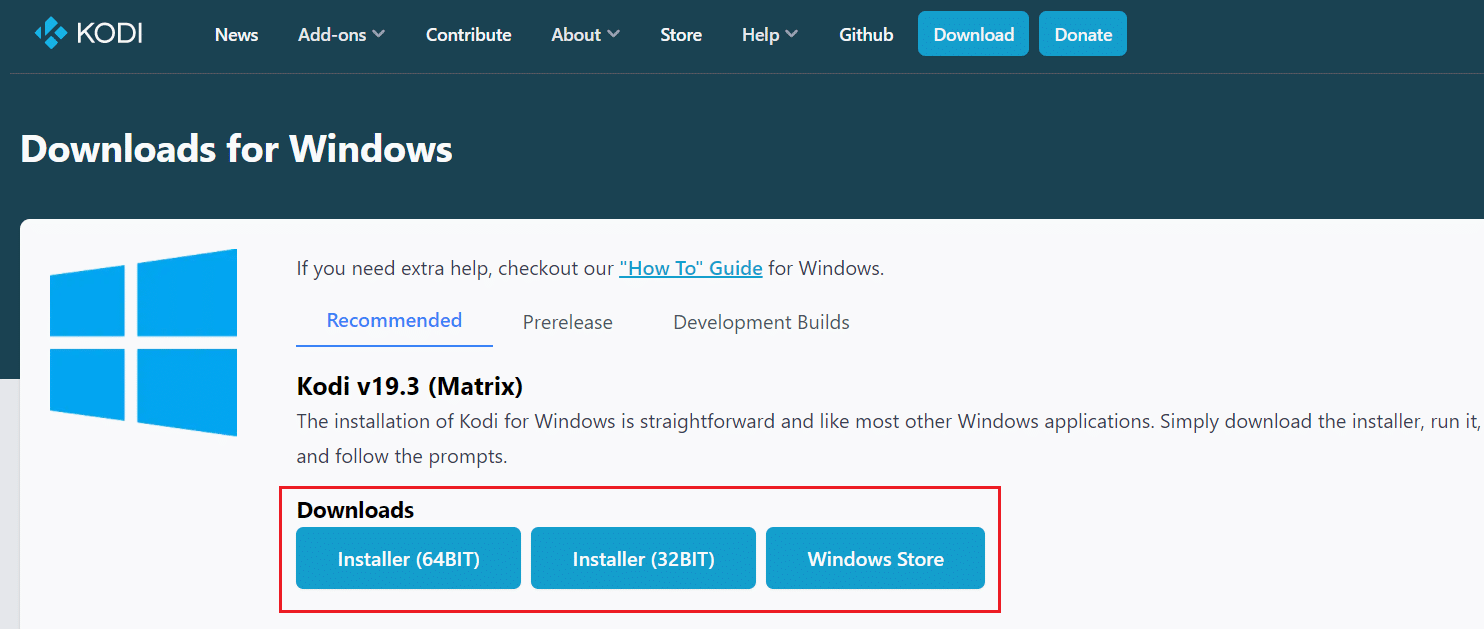
11. Execute o instalador Kodi 19.3 Matrix de 64 bits baixado clicando duas vezes nele.
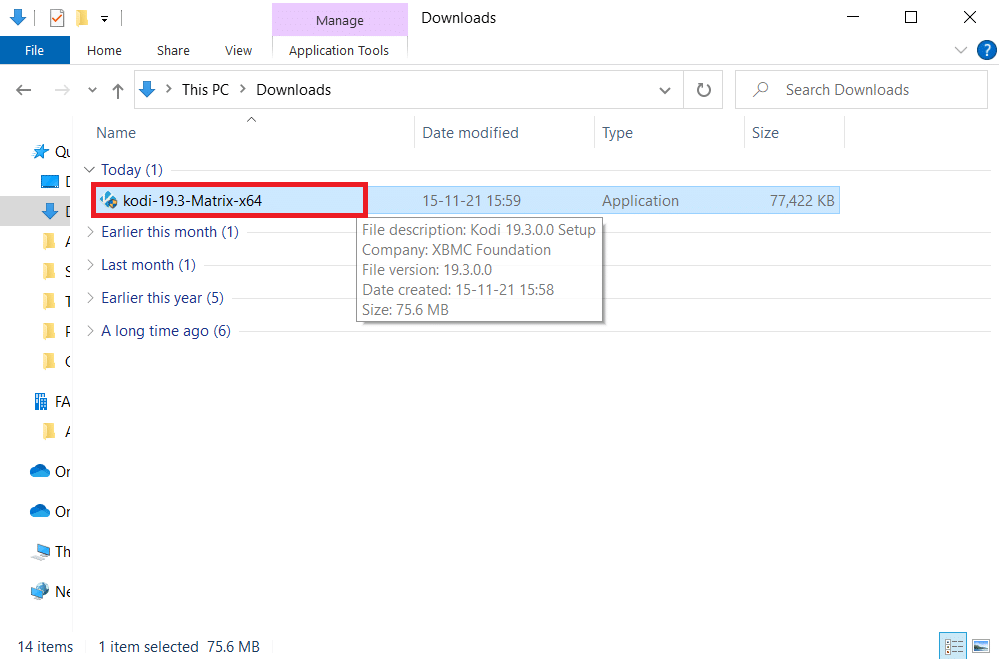
12. Clique em Next na janela Kodi Setup , conforme mostrado.
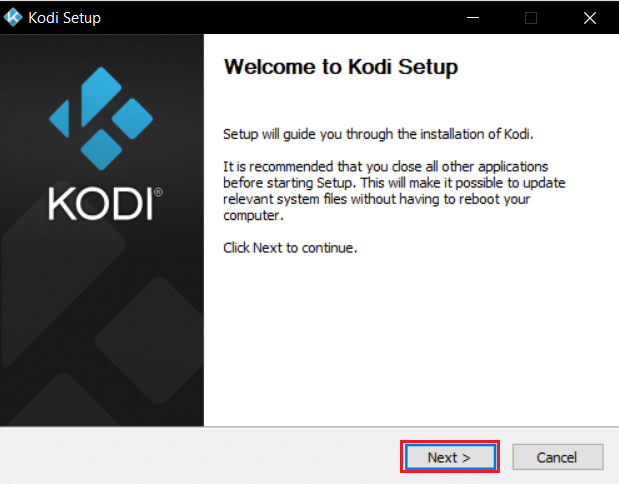
13. Leia o Contrato de Licença . Em seguida, clique no botão Concordo .
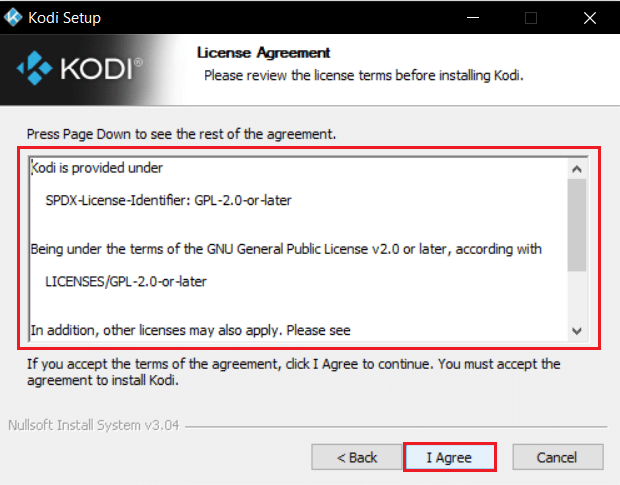
14. Escolha a opção Completo em selecione o tipo de instalação: menu suspenso.
15. Além disso, marque a caixa intitulada Pacotes do Microsoft Visual C++ . Em seguida, clique em Avançar .
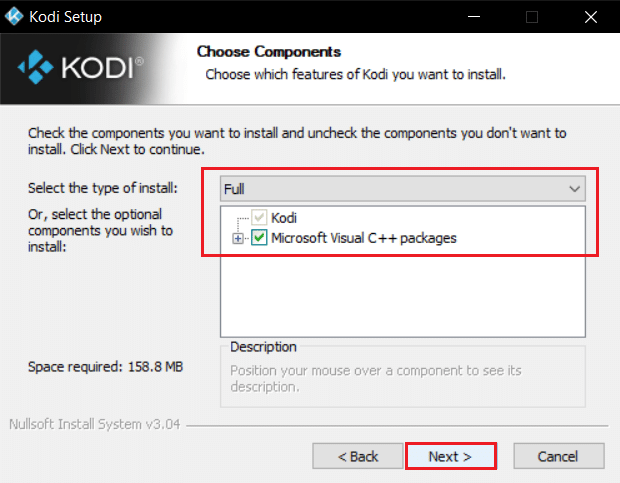
16. Escolha sua pasta de destino para instalar o aplicativo clicando em Procurar… e depois clique em Avançar , mostrado em destaque.
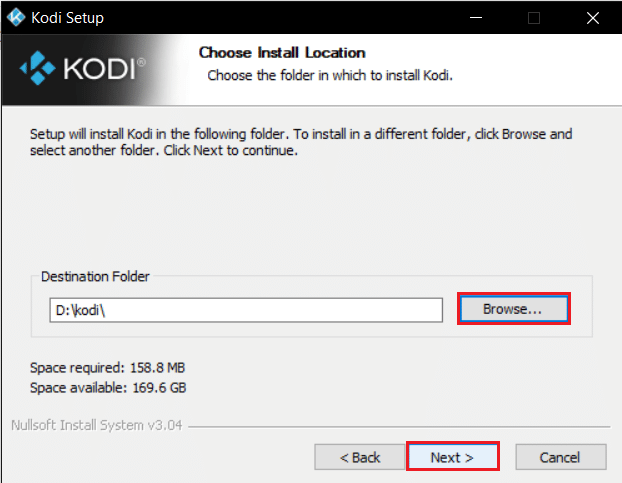
17. Agora, selecione a pasta na qual deseja criar os atalhos do programa como pasta do Menu Iniciar ou nova pasta . Em seguida, clique em Instalar .
Nota: Criamos uma pasta intitulada Kodi no exemplo abaixo.
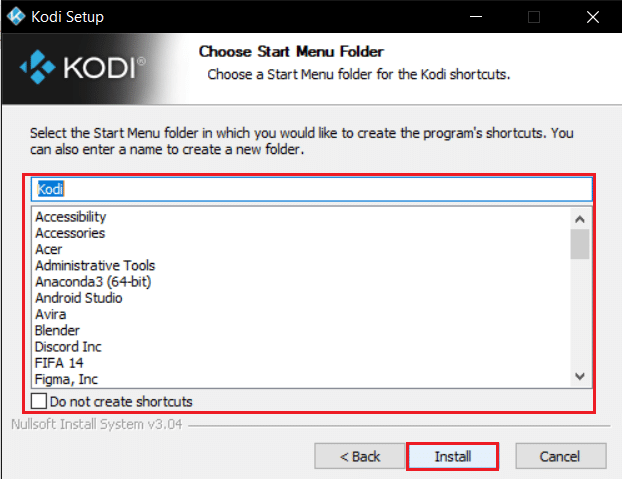
18. Aguarde a conclusão do processo de instalação.
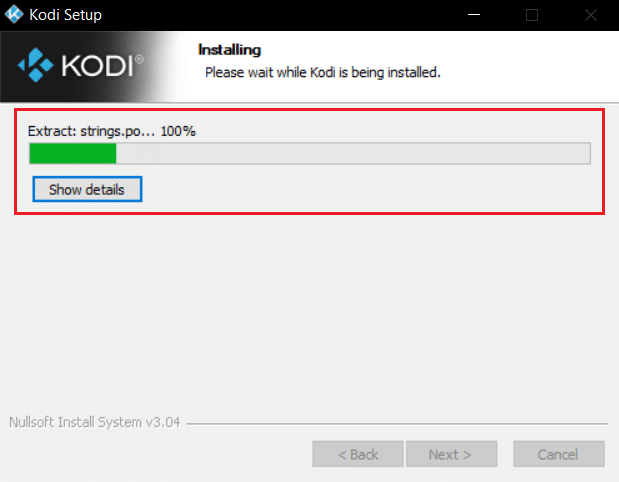
19. Por fim, clique no botão Concluir . Agora, você pode executar e usar o aplicativo Kodi, conforme explicado na próxima seção.
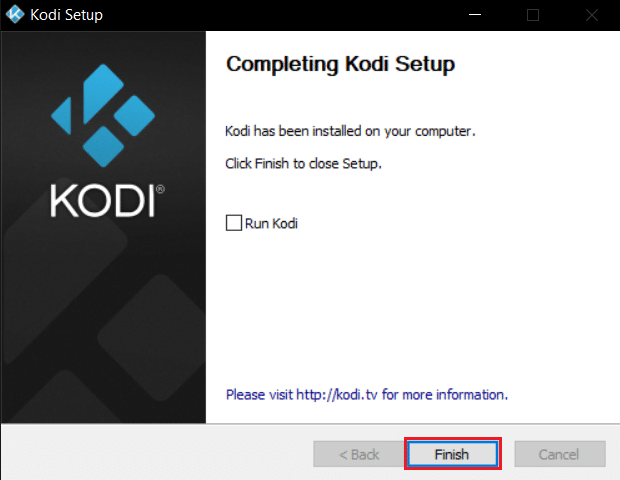
Perguntas frequentes (FAQs)
Q1. Como posso remover todos os repositórios Kodi de uma só vez?
Resp. Se você quiser excluir todos os repositórios, poderá redefinir as configurações de fábrica para excluir todos os repositórios e complementos.
Q2. Quais são as melhores VPNs para usar com o Kodi?
Resp. NordVPN, IPVanish, ExpressVPN, CyberGhost e VyprVPN são as melhores VPNs para usar com Kodi .
Recomendado:
- Corrigir a reprodução automática do YouTube não está funcionando
- Como desligar o Firestick
- Corrigir o processo do host para configurar a sincronização
- Corrigir a discórdia continua travando
Esperamos que este artigo tenha ajudado você a corrigir o erro de falha na atualização do Kodi . Se você tiver alguma sugestão ou feedback sobre este artigo, entre em contato conosco na seção de comentários abaixo.
